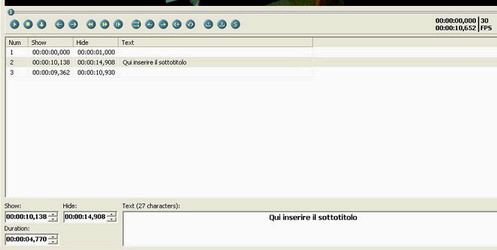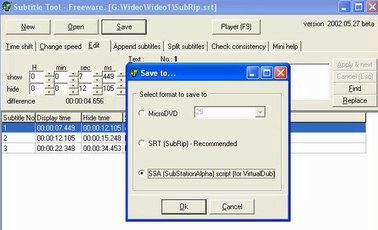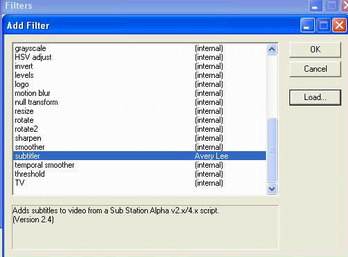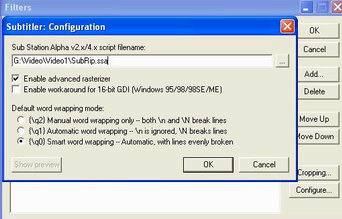Home | Guide Software | Guide Hardware | Download | Articoli | Forum | Cerca nel sito | Contatti
| |||||
|
|
Inserire sottotitoli in file Video (avi, mpeg), estrarre sottotitoli da dvd
Per aggiungere i sottotitoli in una traccia video (considereremo file avi e mpeg), avremo bisogno dei seguenti programmi, tutti gratuiti (freeware):
- Subtitle WorkShop per editare i sottotitoli, lo trovate nel sito www.urusoft.net ; - Subtitle Tool, scaricabile dal sito www.tomzavodny.cz , serve per convertire i sottotitoli in un formato adatto a VirtualDub, nonchè ad editare ulteriormente i sottotitoli. - SubRip www.subrip.fr.st eventualmente, se si vogliono prelevare i sottotitoli da un dvd-video (file .vob) per poterli mettere nel relativo divx. - VirtualDub per aggiungere i sottotitoli al video, lo trovate nel sito www.virtualdub.org - Virtual Dub Subtitler, che trovate qui, è un plug-in di VirtualDub, serve per consentire al programma di mettere i sottotitoli.
Procediamo per punti:
1) Scaricate dunque e lanciate Subtitle WorkShop . Se lo volete in italiano andate dal menu Settings--> Language--> Italiano (qui di seguito però considererò i comandi e i menu del programma nella versione in inglese).
Dal menu del programma andate in Movie--> Open e scegliete il file video a cui volete aggiungere i sottotitoli (mpeg, avi, divx...). Nella schermata principale del programma comparirà il video e una serie di pulsanti (come in figura). Potete fare play e stop per vedere il filmato. Andate dal menu File--> New Subtitle. A questo punto spostatevi col cursore di posizione del video fino al punto in cui volete aggiungere il sottotitolo, quindi schiacciate il 5 pulsante da destra (Start Subtitle), quindi spostatevi al punto del filmato in cui il sottotitolo deve terminare e fate End Subtitle (4 pulsante da destra). Il sottotitolo dovete chiaramente metterlo nella finestra in basso del programma. Comparirà nella parte centrale del programma la lista dei sottotitoli inseriti. Per eliminarne uno, selezionatelo cliccandoci sopra e andate dal menu Edit--> Remove selected. Per cambiare il carattere o il font del sottotitolo, andate dal menu Settings--> Settings--> Subtitles e scegliete il carattere, le dimensioni eccetera. Per il grassetto, sottolineato o italico e per il colore dei sottotitoli potete anche cliccare col tasto destro sulla parte centrale dello schermo dove compare la linea del corrispondente sottotitolo e scegliere Italic, Bold, Underline o Set Color. Ripetere la stessa procedura per tutti gli altri sottotitoli. Per salvare il file, menu File--> Save As, comparirà l'elenco di formati supportati. Fate doppio clic su SubRip e decidete il nome da dare al file dei sottotitoli. Sarà un file con formato .srt.
1.1) Se si vogliono per esempio utilizzare i sottotitoli di un dvd, per poterli inserire nel divx in caso di conversione dvd--> divx o video cd eccetera, allora utilizzate SubRip: questo programma permette di portare i sottotitoli della lingua scelta da dvd a file (senza insomma doverli editare con Subtitle WorkShop). Dal menu del programma File--> Apri Vob selezionate il file .ifo del dvd (o i singoli file vob) e a questo punto date l'Avvia. Dalle opzioni in questa schermata (pulsante blu piccolo al centro) è già selezionato il formato .srt, ma potete scegliere anche di convertire i sottotitoli del dvd direttamente in formato .ssa per VirtualDub (evitate così il punto 2 di questa guida).
2) Ora con Subtitle Tool fate Open-->scegliete il file .srt dei sottotitoli. Con questo programma è possibile modificarli ulteriormente, ma senza il supporto video che invece ha Subtitle WorkShop. Una volta fatto open verrà visualizzato l'elenco dei sottotitoli del video nella parte centrale del programma. Fate Save e scegliete il formato SSA (SubStation Alpha script for VirtualDub) e il nome del file che conterrà i sottotitoli adatti a VirtualDubMod.
3) Scaricate VirtualDub e VirtualDub Subtitler: di quest'ultimo ci interessa unicamente il file Subtitler.vdf, che è il plug-in per i sottotitoli.
--Copiate dunque il file Subtitler.vdf nella cartella di VirtualDub.
--Lanciate il file VirtualDub.exe (file di lancio di VirtualDub).
--Andate dal menu Video--> Filters--> Add--> cliccate su Load e scegliete il file Subtitler.vdf. Dalla lista ora scegliete Subtitler e date OK (questa operazione andrà ripetuta se chiudete VirtualDub).
--Ora scegliete il percorso in cui avete messo il file .ssa, e date di nuovo l'ok.
--Bene, a questo punto andate dal menu di VirtualDub File--> Open Video File e scegliete il vostro file avi o mpeg di cui avete editato con Subtitle WorkShop i sottotitoli prima.
--Andate dal menu Video--> full Processing Mode; sempre dal menu Video--> Compression scegliete il codec da usarsi per la compressione del video (meglio se codec DivX ultima versione)
--Dal menu Audio devono essere selezionati Source Audio e Direct Stream Copy.
--Infine fate File--> Save as AVI: ora avrete finalmente in formato avi il file video con i relativi sottotitoli. Per convertire eventualmente il file in altri formati video, vedere qui.
Articoli Correlati: Visualizzare sottotitoli SRT in file video Rimuovere i sottotitoli da un file video Rimuovere un logo da un file video
|
|||